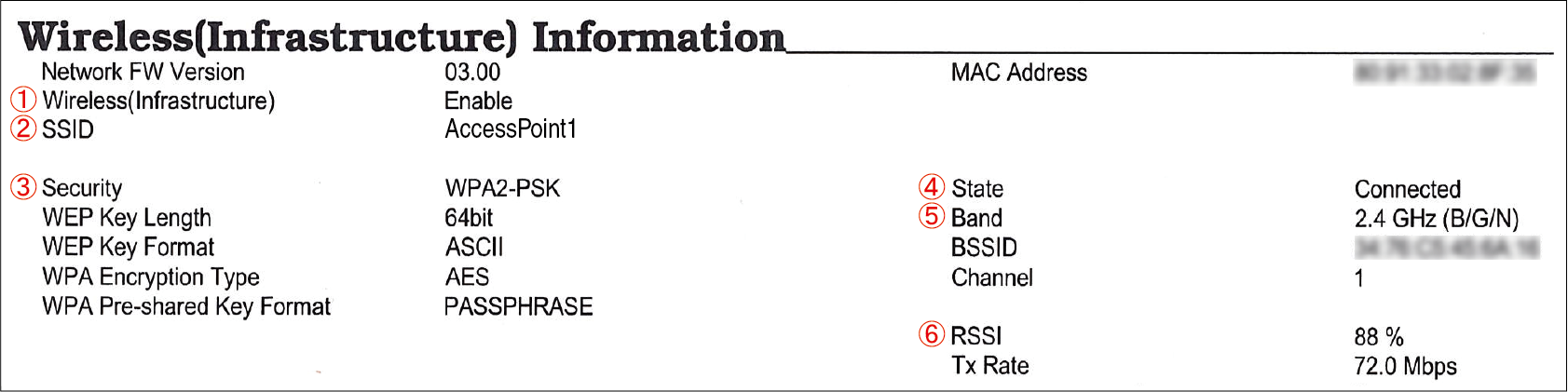Fehlerbehebung für die WLAN-Verbindung
Verbindung zum WLAN konnte nicht hergestellt werden
Für Windows/macOS
Ursache | Lösung | Referenz |
|---|---|---|
| Das drahtlose LAN-Modul ist nicht aktiviert. | Um eine Verbindung zu einem WLAN herzustellen, setzen Sie [Extended Network (Erweitertes Netz)] auf [Wireless (kabellos)]. | |
Die Einstellungen reichen nicht aus, um eine Verbindung herzustellen. | Stellen Sie das WLAN (Infrastruktur) entsprechend ein, um eine Verbindung über den WLAN-Zugangspunkt oder den WLAN-Router herzustellen. | |
Die Einstellungen der Netzwerkverbindung sind falsch. |
| |
| Die Einstellungen des WLAN (Infrastruktur) sind falsch. | Wenn Sie über ein WLAN (Infrastruktur) verbunden sind, überprüfen Sie die Infrastruktur-Einstellungen. | |
| Die Einstellungen des WLAN (AP-Modus) sind falsch. | Wenn Sie über ein WLAN (AP-Modus) verbunden sind, überprüfen Sie die Einstellungen des AP-Modus. | |
| Während der Verbindung tritt ein Timeout auf. | Stellen Sie eine Verbindung her, indem Sie den zu verwendenden WLAN-Zugangspunkt von den im Gerät erkannten WLAN-Zugangspunkten auswählen. |
Bei Windows
Ursache | Lösung | Referenz |
|---|---|---|
Die IP-Adresse ist falsch. |
| |
Der WSD-Anschluss wird zur Zeit verwendet. | Wenn der Druckanschluss mit [WSD] nicht ordnungsgemäß funktioniert, geben Sie die IP-Adresse oder den kurzen Druckernamen dieses Geräts im Standard-TCP/IP-Port an und fügen Sie den Druckanschluss hinzu. | - |
Verbindung zum WLAN (Infrastruktur) konnte nicht hergestellt werden
Drucken Sie zuerst die Netzwerkinformationen aus und überprüfen Sie dann die folgende Erklärung, während Sie die Punkte mit den Nummern ① bis ⑥ in der folgenden Abbildung unter "Wireless (Infrastruktur) Information" betrachten.
Netzwerkinformationen können unter [Print Information (Druckdaten)] - [Network (Netzwerk)] ausgedruckt werden.
Verbindung zum Access Point nicht möglich (Status von ④ ist nicht auf "Verbunden" eingestellt)
Ursache | Lösung | Referenz |
|---|---|---|
| [Wireless (Kabellos)] ist in den Einstellungen nicht für [Extended Network (Erweitertes Netz)] ausgewählt. | Wählen Sie [Admin Setup (Admin-Einstellung)]- [Network Setup (Netzwerkeinstellung)] - [General Setup (Allgemeine Einstellungen)] - [Extended Network (Erweitertes Netz)] - [Wireless (Kabellos)]. | |
| Der WLAN-Zugangspunkt funktioniert nicht richtig. | Prüfen Sie, ob der WLAN-Zugangspunkt eingeschaltet ist und ordnungsgemäß funktioniert. | - |
| [Wireless (Infrastructure) (Wireless-(Infrastruktur))] ist auf [Disable (Deaktivieren)] eingestellt.* Über ① | Setzen Sie [Wireless(Infrastructure)(Wireless-(Infrastruktur))] auf [Enable (Aktivieren)]. *WLAN (Infrastruktur) und WLAN (AP-Modus) können nicht gleichzeitig aktiviert werden. | |
| [SSID] ist nicht richtig. Ggf. ist es leer.* Über ② | Überprüfen Sie, ob die SSID des WLAN-Zugangspunkts, zu dem Sie eine Verbindung herstellen möchten, korrekt ist, und stellen Sie die Verbindung mit der richtigen SSID her. Wenn es leer ist, sind die Einstellungen für die WLAN-Verbindung dieses Systems nicht ausreichend. Stellen Sie [Wireless(Infrastructure) Setting(Einstellung der Wireless-(Infrastruktur))] ein. | |
| Der Verschlüsselungsschlüssel ist falsch. | Überprüfen Sie, ob der Verschlüsselungsschlüssel des WLAN-Zugangspunkts, zu dem Sie eine Verbindung herstellen möchten, korrekt ist, und stellen Sie den richtigen Verschlüsselungsschlüssel ein. Wenn der Verschlüsselungsschlüssel dieselbe Nummer enthält, stellen Sie sicher, dass Sie nach der Eingabe jeder Nummer «OK» drücken. | |
| Die Einstellung von [Security (Sicherheit)] stimmt nicht mit der Sicherheit des WLAN-Zugangspunkts überein.* Über ③ | Überprüfen Sie die Sicherheit (Verschlüsselungsmethode) des WLAN-Zugangspunkts, zu dem Sie eine Verbindung herstellen möchten, und stellen Sie ihn so ein, dass er konsistent bleibt. |
Die Kommunikation ist nicht stabil
Ursache | Lösung | Referenz |
|---|---|---|
| Der RSSI-Wert ist zu klein.* Über ⑥ | Die Signalstärke ist nicht ausreichend. Stellen Sie das Gerät an einem Ort mit freier Sicht in der Nähe eines WLAN-Zugangspunkts auf. (Der empfohlene Abstand beträgt maximal 30 m.) Stellen Sie kein Elektrogerät (insbesondere keine Mikrowelle oder digitales Schnurlostelefon), das schwache elektronische Wellen aussendet, in der Nähe dieses Geräts auf. Es kann schwierig sein, eine Verbindung herzustellen, wenn sich zwischen diesem Gerät und dem WLAN-Zugangspunkt eine Metall-, Aluminium- oder Stahlbetonwand befindet. | - |
| Das aktuelle Frequenzband ist überlastet.* Über ⑤ | [Band (Band)] zeigt das aktuelle Frequenzband an, an das dieses Gerät angeschlossen ist. Dieses Gerät ist kompatibel mit dem 2,4 GHz/5,0 GHz-Band. Wenn der WLAN-Zugangspunkt mit dem 2,4 GHz/5,0 GHz-Band kompatibel ist, versuchen Sie, das Verbindungsfrequenzband des Geräts (oder die SSID-Einstellungen) zu ändern. |
Kann eine Verbindung zum Zugangspunkt herstellen, aber nicht kommunizieren
Ursache | Lösung | Referenz |
|---|---|---|
| Die IP-Adresse befindet sich im gleichen Segment wie die auf der kabelgebundenen Seite. | Da die Kommunikation instabil sein kann, wenn das kabelgebundene LAN und das drahtlose LAN an dasselbe Subnetz angeschlossen sind, verbinden Sie sich bitte mit einem anderen Subnetz. | - |
| Die Einstellung des aktivierten Standardgateways ist ein kabelgebundenes LAN anstelle von einem kabellosem LAN. | Um mit einem Terminal außerhalb des Segments über ein WLAN zu kommunizieren, drücken Sie die Navigationstasten auf dem Bedienfeld, um [Admin Setup (Admin-Einstellung)] - [Network Setup (Netzwerkeinstellung)] - [General Setup (Allgemeine Einstellungen)] - [Enabling Default Gateway (Std.-Gateway akt.)] auszuwählen und stellen Sie es auf [Wireless(Infrastructure) (Wireless-(Infrastruktur))]. In diesem Fall kann das drahtgebundene LAN nicht mit Terminals außerhalb des Segments kommunizieren. *Sie können unter [General Information (Allgemeine Informationen)] - [Enabling Default Gateway (Std.-Gateway akt.)] in den Netzwerkinformationen prüfen. |
Verbindung zu einem WLAN (AP-Modus) nicht möglich
Drucken Sie zuerst die Netzwerkinformationen aus und überprüfen Sie dann die folgende Erklärung, während Sie die Punkte mit den Nummern ① bis ④ in der folgenden Abbildung unter "Wireless (AP-Modus) Information" betrachten.
Netzwerkinformationen können unter [Print Information (Druckdaten)] - [Network (Netzwerk)] ausgedruckt werden.
Terminals können keine Verbindung herstellen
Ursache | Lösung | Referenz |
|---|---|---|
[Wireless (Kabellos)] ist in den Einstellungen nicht für [Extended Network (Erweitertes Netz)] ausgewählt. | Wählen Sie [Admin Setup (Admin-Einstellung)]- [Network Setup (Netzwerkeinstellung)] - [General Setup (Allgemeine Einstellungen)] - [Extended Network (Erweitertes Netz)] - [Wireless (Kabellos)]. | |
[WLAN (AP-Modus)] ist auf [Disable (Deaktivieren)] eingestellt. *Über ① | Stellen Sie [Wireless(AP Mode) Setting(Einstellung des Wireless (AP-Modus))] - [Wireless(AP mode)(Wireless (AP-Modus))] auf [Enable (Aktivieren)]. *WLAN (Infrastruktur) und WLAN (AP-Modus) können nicht gleichzeitig aktiviert werden. | |
[SSID] stimmt nicht mit der vom drahtlosen Terminal ausgewählten SSID überein. *Über ② | Überprüfen Sie, ob die SSID dieses Systems mit der SSID übereinstimmt, die von dem drahtlosen Terminal ausgewählt wurde, zu dem Sie eine Verbindung herstellen möchten. | |
Die Einstellung von [Security (Sicherheit)] stimmt nicht mit der des drahtlosen Terminals überein. *Über ③ | Überprüfen Sie, ob die Sicherheit dieses Systems mit der eingestellten Sicherheit übereinstimmt, die für den drahtlosen Terminal eingestellt wurde, zu dem Sie eine Verbindung herstellen möchten. | |
Der Verschlüsselungsschlüssel stimmt nicht mit der des drahtlosen Terminals überein. | Überprüfen Sie, ob der Verschlüsselungsschlüssel dieses Systems mit dem Verschlüsselungsschlüssel übereinstimmt, der für den drahtlosen Terminal eingestellt wurde, zu dem Sie eine Verbindung herstellen möchten. Dies können Sie unter [Wireless(AP Mode) Setting (Einstellung des Wireless (AP-Modus))] - [Manual Setup (Manuelle Einstellungen)] überprüfen. | |
| [Number Of Connected (Anzahl angeschlossener Geräte)] ist auf 4 eingestellt.* Über ④ | Es können maximal 4 Terminals per WLAN (AP-Modus) an dieses Gerät angeschlossen werden. Terminals, die maximale Anzahl überschreiten, können nicht angeschlossen werden. Trennen Sie die anderen Anschlüsse und versuchen Sie erneut, eine Verbindung herzustellen. |